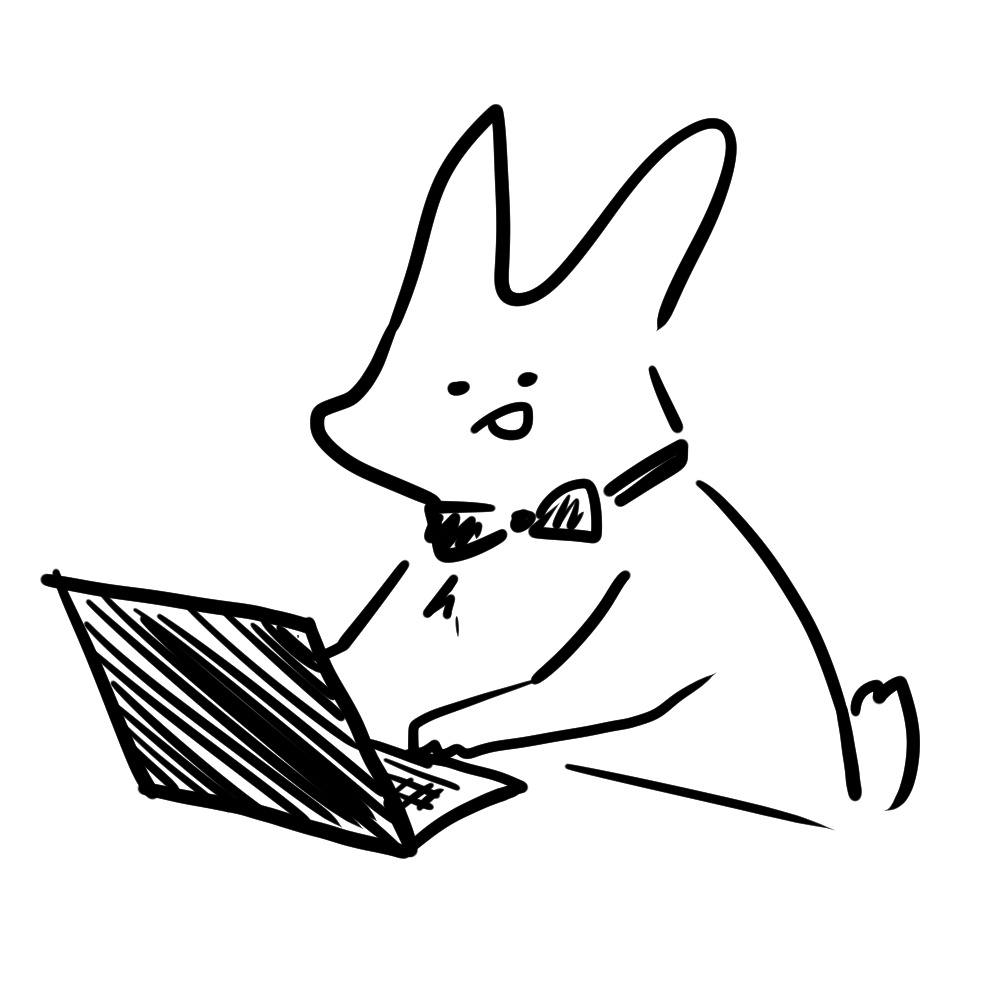Overview#
일반적으로는 크게 쓸 일이 없을지도 모르지만, 내부의 디스크를 파티션을 나눠서 설치해야 할 일이 생길수도 있습니다.
저같은 경우는 OpenShift의 DataFoundation기능을 사용하기 위해서 worker노드의 파티션을 나눌 필요가 있었습니다.
DataFoundation도 NFS나 별도의 스토리지가 없는 환경에서 사용하기 좋은 Software Defined Storage이니 나중에 기회가 되면 다뤄보도록 하겠습니다.
1. 일단은 CoreOS 설치#
일단 설치합니다. -> 설치 참고
설치 파라미터를 넣기 전까지 진행해주세요. (그냥 CoreOS부팅)
기존에 클러스터로 사용하던 노드는 아예 재설치를 진행해야합니다.
2. fdisk로 partitioning하기#
다음으로 partitioning을 진행합니다.

목표는 nvme0n1p4파티션을 120GB짜리 4번파티션과 800GB짜리 5번 파티션으로 나누는 것!
4번 삭제:
새로 120GB짜리 4번 파티션 생성

5번파티션 생성하고 파티션 변경사항 저장
lsblk로 확인해보면 제대로 4번과 5번이 생성된 것을 확인 가능
3. 설치파라미터#
이제 (재)설치를 진행하기 위해 설치파라미터를 넣어줍니다.
공식문서에서 제공하는 기존의 파라미터는 동일하게 가져가되,
$ sudo coreos-installer install --copy-network --ignition-url=http://{FILE_SERVER}:8080/bootstrap.ign --insecure-ignition /dev/sda
마지막에 --save-partindex옵션을 추가시켜줍니다.
설치진행할때 파티션 변동사항을 그대로 가져가는 옵션입니다.
위에서 새로 5번파티션을 만들었으니, --save-partindex 5라고 붙여주면 됩니다.
설치를 마무리하고 클러스터join까지 마치고나서 확인해보면 제대로 5번파티션이 남아있는 것을 확인할 수 있습니다.